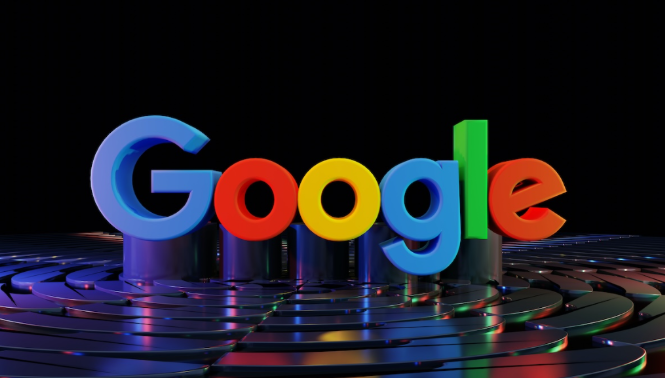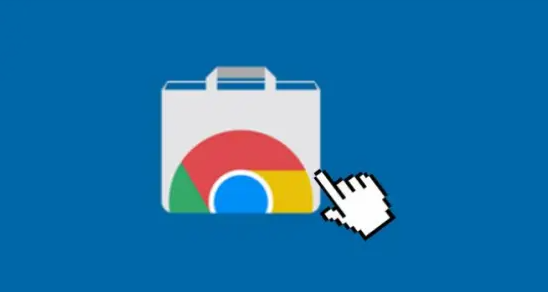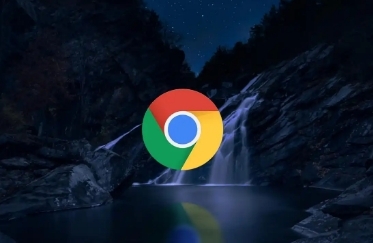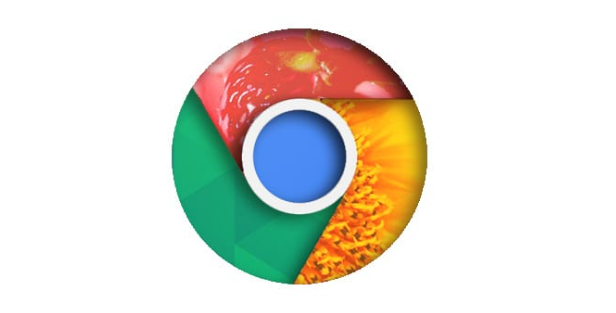教程详情
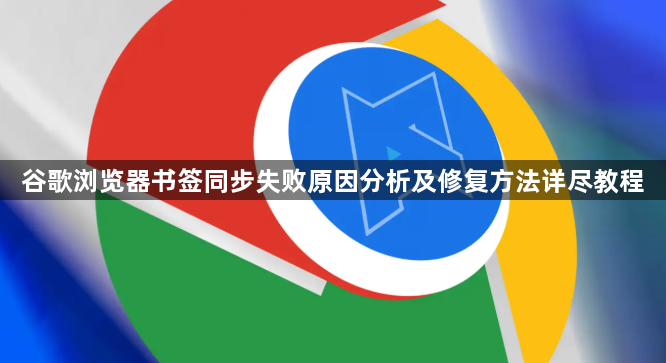
确认账户同步设置状态。打开浏览器右上角三个点组成的菜单,选择“设置”进入后台界面。找到“您与Google”板块下的“同步和Google服务”选项,检查是否已开启同步功能并勾选了书签项目。若未启用则点击开关按钮激活该功能,系统会自动开始将本地数据上传至云端服务器。
排查网络连接稳定性。尝试访问其他网页测试当前网速是否正常,若存在波动或中断现象需优化网络环境。可更换为有线连接替代无线网络,关闭占用带宽较大的应用程序如下载工具、在线视频等。同时确保防火墙或安全软件没有拦截Chrome的网络请求。
更新浏览器至最新版本。进入“帮助”菜单点击“关于Chrome”,系统会自动检测可用更新并提示安装。旧版本可能存在兼容性问题导致同步失效,升级后不仅能修复已知错误还能提升整体性能。完成更新后重启浏览器验证问题是否解决。
处理服务器端异常情况。访问官方状态监测页面查看是否存在计划内维护或突发故障公告。若确认为谷歌服务器问题,则需耐心等待技术人员恢复服务,通常此类故障会在数小时内消除。期间可暂时使用本地备份方案过渡。
采用离线备份恢复方案。通过地址栏输入chrome://bookmarks/进入书签管理页面,点击导出按钮生成HTML格式文件。将此文件复制到其他设备上的相同路径实现跨机器迁移。对于无法登录账号的场景,直接查找用户目录下的Bookmarks和Bookmarks.bak文件进行手动传输。
安装辅助扩展程序突破限制。在应用商店搜索并添加专门的书签同步插件,这类工具能绕过区域封锁实现数据互通。安装时注意阅读权限说明,避免授予不必要的敏感权限。配置完成后按提示完成账号绑定即可正常使用增强型同步功能。
清除缓存解决冲突数据。进入设置中的隐私与安全板块,选择清除浏览数据并重点勾选缓存项。过时的临时文件可能包含错误的同步标记,清理后重新登录账户触发全新同步流程。同时删除无效会话以释放被锁定的资源。
重置同步配置消除残留错误。断开现有账户连接后重新登录,系统会自动重建同步链路。若仍存在问题,可尝试注销设备再重新授权,强制刷新令牌信息。此操作不会丢失已有数据但能修正潜在的协议级故障。
通过组合运用上述方法,绝大多数书签同步失败的问题都能得到有效解决。关键在于系统化排查各环节潜在故障点,优先实施低风险的基础修复方案,再逐步扩展到高级调试手段。